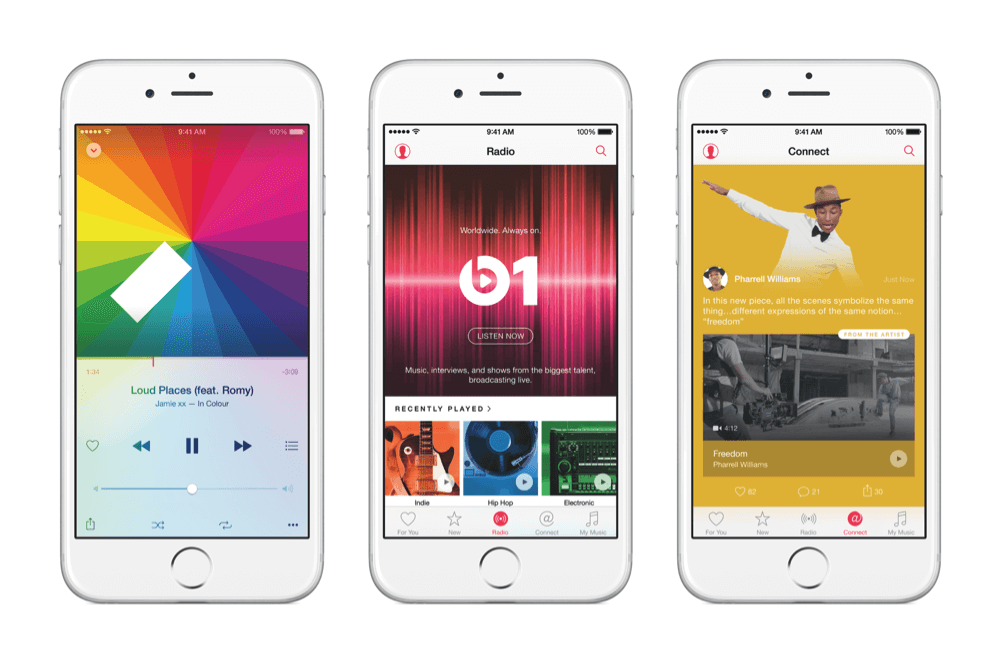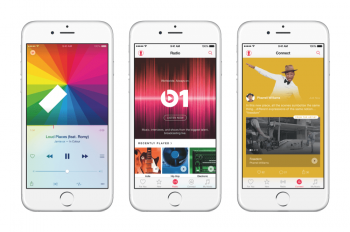こんにちは、NINO(@fatherlog)です。
Apple Musicは、Appleが提供する数百万曲の中から好みの曲を選びストリーミング再生することにより、いつでもどこでも好きな音楽を聴くことができる。しかし、ストリーミング再生をWi-Fi環境でないLTE4G回線で使用し続けると、月々の通信料制限が気になるところ。
そこで、今回はApple Musicの楽曲をWi-Fi環境下でダウンロードし、オフライン再生する方法を紹介する。
好きな楽曲をダウンロードしオフライン再生(アルバム)
オフライン再生する方法
Wi-Fi環境であることが大前提として、まずはオフライン再生したいアルバムを表示させ、サムネイル画像の右端にある「…」をタップ。
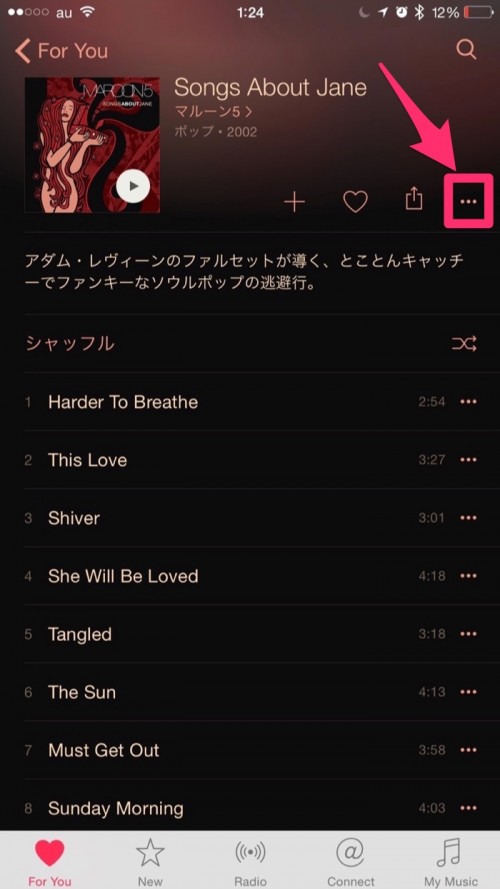
サブメニューから「オフラインで再生可能にする」をタップ。
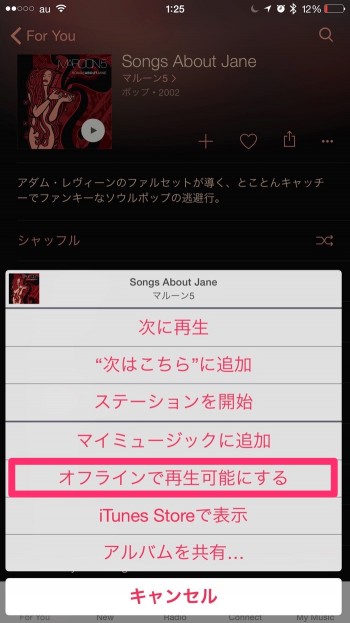
Apple Musicを利用しオフライン再生やプレイリストを作成するには、iCloudミュージックライブラリをオンにする必要がある。次の画面が表示された場合は未設定なので「設定」をタップし、iCloudミュージックライブラリをオンにしよう。
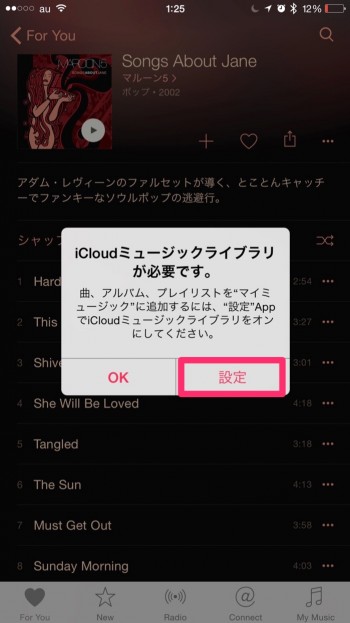
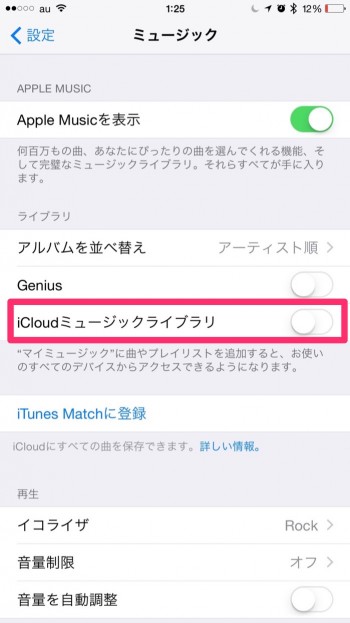
オンにすると「結合」か「置き換え」かという選択肢を与えられる。大半の方は今使用しているiPhoneなどのデバイスにiTuneからダウンロードしたり、ローカルで読み込んだ楽曲をPCから転送したりして、端末自体に楽曲が保存されている状態だと思う。既存の状態を保つためにも、通常は「結合」を選択した方が良い。
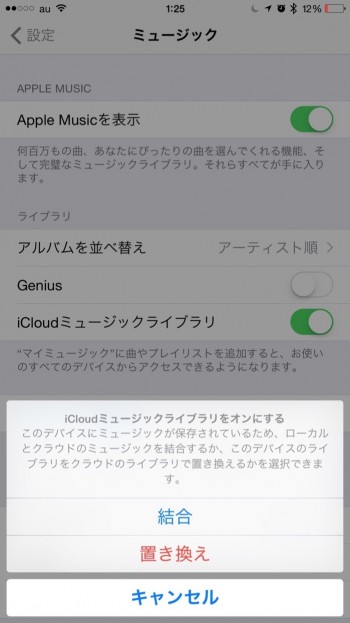
これで準備は完了。としている間にも実は楽曲のダウンロードが開始される。前述のiCloudミュージックライブラリの設定が既に出来ている場合は、「オフラインで再生可能にする」をタップした時点でダウンロードが開始される。
通信環境にもよるが、私の場合このアルバムのダウンロードに2〜3分といったところ。
アルバムのサムネイル画像の右上に小さな端末アイコンが表示されていれば、ダウンロード完了のサイン。オフライン再生が可能となる。
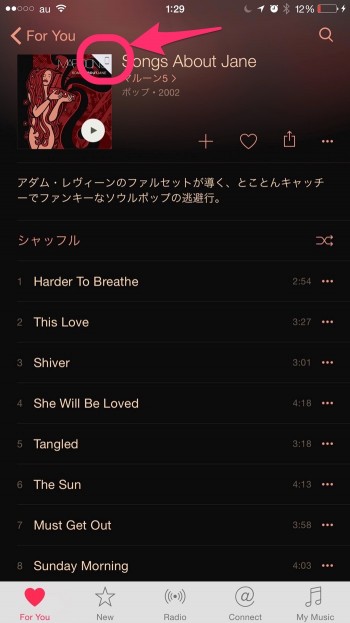
ダウンロード状況を確認したい場合は・・・
「オフラインで再生可能にする」をタップしたあと完了サインとなる端末アイコンが表示されるまでは、これといって画面上に特に変化がないので、すこし不安になる場合も。そんな時は、以下の方法によりダウンロード状況を確認することができる。(少し強引な方法だが・・・)
「オフラインで再生可能にする」をタップしたあと、再度「…」をタップしサブメニューを表示。
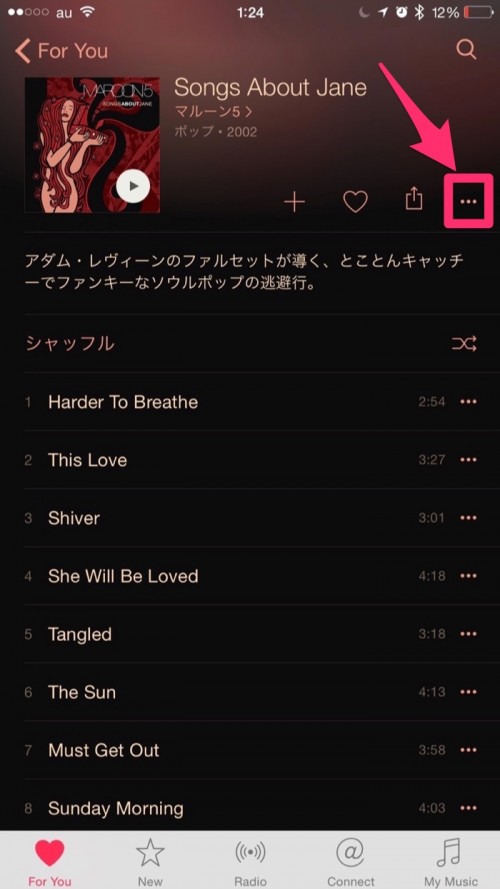
メニューから「iTunes Storeで表示」をタップ。
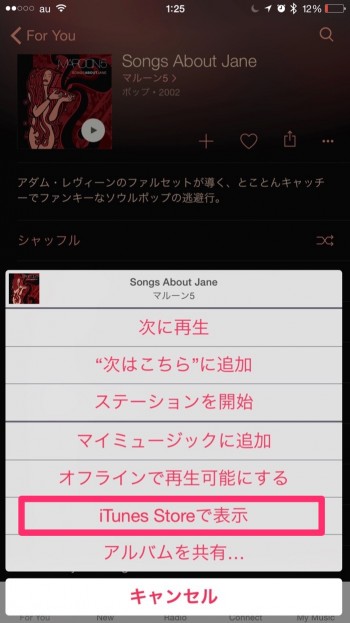
するとiTunes Storeアプリに画面が切り替わり、各楽曲のダウンロード進行状況を確認することができる。
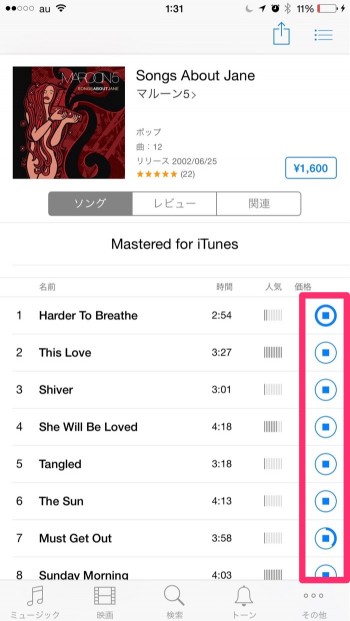
好きな楽曲をダウンロードしオフライン再生(個別)
個別の曲をダウンロードする場合も基本的にアルバムの時の操作と同じ。
ダウンロードしたい各楽曲名の右端にある「…」をタップ。
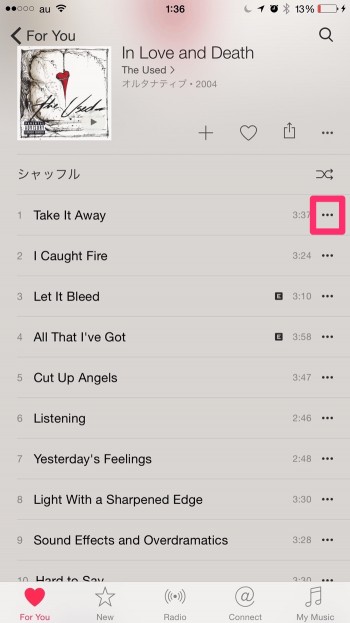
「オフラインで再生可能にする」をタップ。
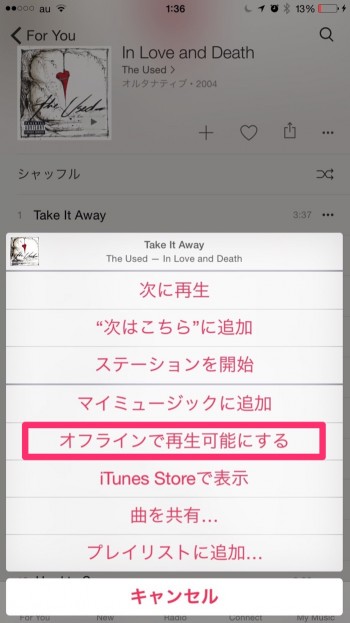
すぐにダウンロードが開始され、完了すると曲名の右端に端末アイコンが小さく表示される。
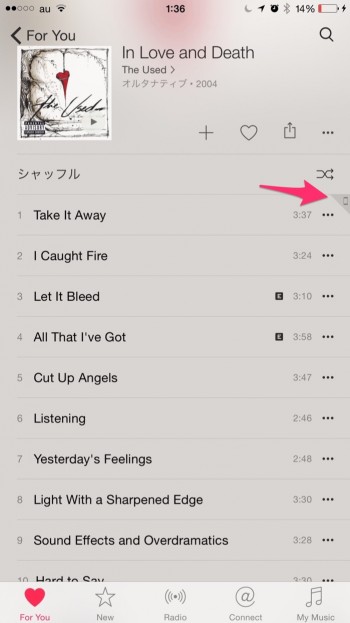
ダウンロードはWi-Fi環境で!再生はオフラインで!
ストリーミング再生は常に通信している状況となるので、どうしても通信料を浪費する傾向がある。”いつでもどこでも”の代償はそれ。
時間がある場合、あらかじめWi-Fi環境下でダウンロードを行い、Wi-Fiがない外出先でオフライン再生するといった利用方法をした方が、月々の通信料制限を気にせず使うことができる。もちろん地下や山奥など電波が入らない場所や、通信ができない飛行機の機内などでもオフライン再生により聞くことができる。
ぜひローカルでダウンロードしてからの利用をおすすめする!